Как подключить второй монитор или телевизор к компьютеру и ноутбуку?
Работать на компьютере с несколькими открытыми одновременно окнами не очень удобно. Особенно, если вы используете ноутбук с небольшим экраном для работы. Тем не менее, легко упростить вашу работу, просто подключив второй монитор к компьютеру, и вы сможете удобно разместить необходимые окна на обоих экранах.
Второй монитор или телевизор можно подключить практически к любому ноутбуку или настольному компьютеру, и это легко сделать. Вот краткое руководство о том, как это сделать.
Интерфейсы подключения
Ремарка! Про все самые распространенные интерфейсы можете узнать в этой статье: https://pcpro100.info/popular-interface/
Несмотря на обилие интерфейсов, самыми популярными и востребованными на сегодняшний день являются: HDMI, VGA, DVI. На современных ноутбуках, обычно, присутствует HDMI порт в обязательном порядке, и иногда VGA порт (пример на рис. 1).

Рис. 1. Вид сбоку — ноутбук Samsung R440
HDMI
Самый популярный интерфейс, присутствует на всей современной технике (мониторах, ноутбуках, телевизорах и пр.). Если у вас есть HDMI порт на мониторе и ноутбуке — то весь процесс подключения должен пройти без сучка и задоринки.
Кстати, существует три вида форм-факторов HDMI: Standart, Mini и Micro. На ноутбуках всегда, обычно, встречается стандартный разъем, как на рис. 2. Тем не менее, обратите на это так же внимание (рис. 3).

Рис. 2. HDMI порт
Рис. 3. Слева-направо: Standart, Mini и Micro (разновидность форм-факторов HDMI).
VGA (D-Sub)
Этот разъем многие пользователи называют по разному, кто VGA, а кто D-Sub (причем, не грешат этим и производители).
Многие говорят, что VGA интерфейс доживает свой срок (возможно это и так), но несмотря на это, техники, поддерживающей VGA еще довольно много. А значит, еще лет 5-10 он поживет :).
Кстати, этот интерфейс есть на большинстве мониторов (даже самых новых), и на многих моделях ноутбуках. Производители, негласно, все таки поддерживают этот стандарт, пользующийся популярностью.
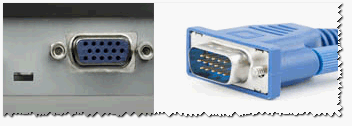
Рис. 4. VGA интерфейс
В продаже сегодня можно найти множество переходников, связанных с VGA портом: VGA-DVI, VGA-HDMI и пр.
DVI
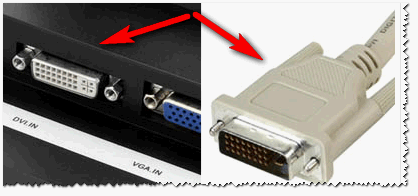
Довольно популярный интерфейс. Должен сразу отметить, что на современных ноутбуках он не встречается, на ПК — есть (на большинстве мониторах так же есть).
У DVI существует несколько разновидностей:
- DVI-A — используется для передачи только аналогового сигнала;
- DVI-I — для передачи аналогового и цифрового сигнала. Самый популярный тип на мониторах;
- DVI-D — для передачи цифрового сигнала.
Важно! Размеры разъемов, их конфигурация — совместимы между собой, разница существует только в задействованных контактах. Кстати, обратите внимание, рядом с портом, обычно, всегда указывается какой тип DVI у вашего оборудования.
Шаг 2. Сравниваем видеоразъем на компьютере с разъемом монитора
Наиболее удачное стечение обстоятельств — это когда и на дисплее, и на компьютере присутствуют видеоразъемы одного типа. Их достаточно сравнить визуально — каждый отдельный вид коннектора имеет свою собственную уникальную конструкцию. Мониторы также могут иметь один единственный или несколько видеоразъемов, как показано на этой фотографии:

Если коннекторов в конструкции дисплея несколько, можно пользоваться любым из них. Обычно монитор автоматически начинает принимать сигнал из того порта, к которому в данный момент подключен кабель. Если этого не происходит, тогда потребуется немного покопаться в меню настроек монитора. Нужные параметры обычно находятся в разделе с названием вроде «Input Source» или «Источник сигнала», если меню русифицировано:

Обычно в меню настроек монитора присутствует возможность включения опции автоматического определения источника сигнала. На изображении выше этого не видно, но здесь на этом:

Как можно заметить, опция «Auto Select», т.е. «Автоматический выбор» в данном конкретном случае отключена, но ее несложно активировать.
Почему компьютер «не видит» второй монитор (подробности ниже)?
Телевизор был подключен через HDMI-кабель. До сегодняшнего дня все было хорошо. Теперь компьютер просто перестал видеть второй монитор. В свойствах экрана (Windows 7) при нажатии на кнопку «Найти» выдает два варианта в поле «экран»: работающий в данный момент основной монитор и «Доступен выход экрана на: ATI Radeon. «. При «втыкании/вытыкании» HDMI-кабеля комп издает характерные звуковые сигналы присоединения/отсоединения. Значит он все же его «видит»?
Как можно решить эту проблему?
P.S.: на телевизоре два выхода HDMI (оба дают один результат), поэтому вариант, что выход вышел из строя (вряд ли они оба сломались одновременно) я рассматриваю в последнюю очередь.
Достаточно сложно диагностировать Вашу проблему, только по описанию. Прежде всего, рекомендация любого специалиста, это обновить драйвера для Вашей видеокарты. Если после обновления драйверов, ситуация не изменилась, то причину стоит искать в аппаратной части. Боюсь Вас огорчить, но возможно вышел из строя контроллер HDMI на видеокарте.
Основные причины этого могут быть разными.
Отсутствие питания монитора. Надо проверить, горят ли маленькие лампочки на мониторе.
Неправильно или плохо подключён соединительный кабель
Проблема в настройках изображения — разрешения монитора, частоты и других настройках.
Проблемы с драйвером видеокарты
Проблемы с видеокартой
Проблемы с монитором, неверные настройки его (используемый тип подключения кабеля (VGA, DVI или HDMI).
Проблемы в операционной системе
у меня эта проблема повторяется уже сто раз . то не видит-не видит , а потом как бы ни с того-ни с сего всё начинает работать . один раз , в самом начале как подключалась к телевизору , руководствовалась статьёй очень умного и продвинутого пользователя , он там объяснял всё поэтапно и всё так и было , как он описывал и даже решения всех вот таких проблем чётко объяснил и как их исправить . теперь , когда у меня начинается новый виток несостыковки , я очень сожалею , что не закинула в закладки ту страницу , потому что сколько теперь не читаю подобные советы , ни один не оказался дельным . никакие это не драйвера , тут другое . но не помню ЧТО именно . ))))
RobberBob
Новый пользователь

Можно просто отключить встроенное видео и тогда будет работать только ваша GTX (естественно выставив во вкладке Initial Display Output => PCIe слот)
сейчас сделал так,спасибо,я хотел её отключить,но не мог найти в биосе,но появилась опять проблема:изображение опять появляется уже только в виндовсе,в биосе картинке нет
[automerge]1539518072[/automerge]
после нескольких перезагрузок всё заработало как должно











